Boîte de dialogue Correction des couleurs par point
Réglez la luminosité globale en fonction du point le plus lumineux de l'image (point blanc), du point de luminosité intermédiaire (point gris) ou du point le plus foncé (point noir).
Cliquez sur Editer dans la zone de tâches, cliquez ensuite sur Photos, puis sélectionnez l'image à retoucher sur l'affiche.
Pour afficher la boîte de dialogue Retoucher l'image, cliquez sur  (Retoucher l'image) dans Modifier l'image. Pour afficher la boîte de dialogue Correction des couleurs par point, cliquez sur Correction des couleurs par point.
(Retoucher l'image) dans Modifier l'image. Pour afficher la boîte de dialogue Correction des couleurs par point, cliquez sur Correction des couleurs par point.
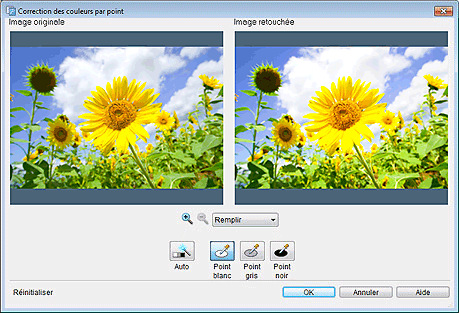
- Image originale
- Affiche l'image originale.
- Image retouchée
- Affiche l'image retouchée.


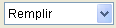 (Zoom avant / Zoom arrière)
(Zoom avant / Zoom arrière)- Cliquez sur
 (Zoom avant) ou
(Zoom avant) ou  (Zoom arrière) pour agrandir ou réduire la taille d'affichage. Vous pouvez également agrandir ou réduire la taille d'affichage en spécifiant l'échelle.
(Zoom arrière) pour agrandir ou réduire la taille d'affichage. Vous pouvez également agrandir ou réduire la taille d'affichage en spécifiant l'échelle. - Auto
-
Réglez automatiquement la luminosité de l'image.
 Remarque
Remarque- Cliquez sur Auto pour produire les mêmes résultats que la Correction automatique des couleurs dans la boîte de dialogue Retoucher l'image.
- Point blanc
- Règle la luminosité en fonction du point le plus lumineux de l'image sous Image originale.
- Point gris
- Règle la luminosité en fonction du point de luminosité intermédiaire de l'image sous Image originale.
- Point noir
- Règle la luminosité en fonction du point le plus sombre de l'image sous Image originale.
- Réinitialiser
- Restaure l'image originale.
- Aide
- Permet d'ouvrir ce guide.
